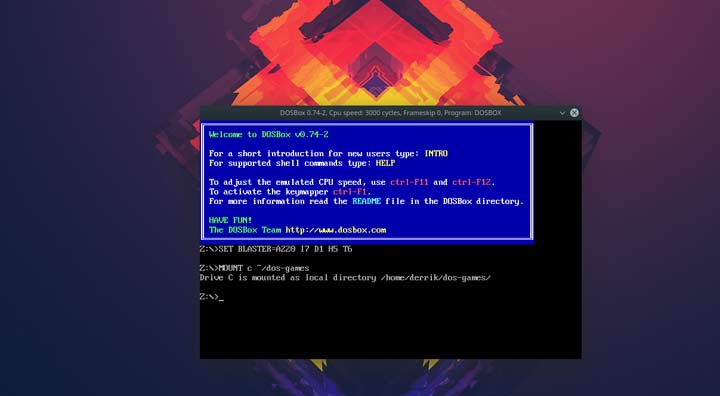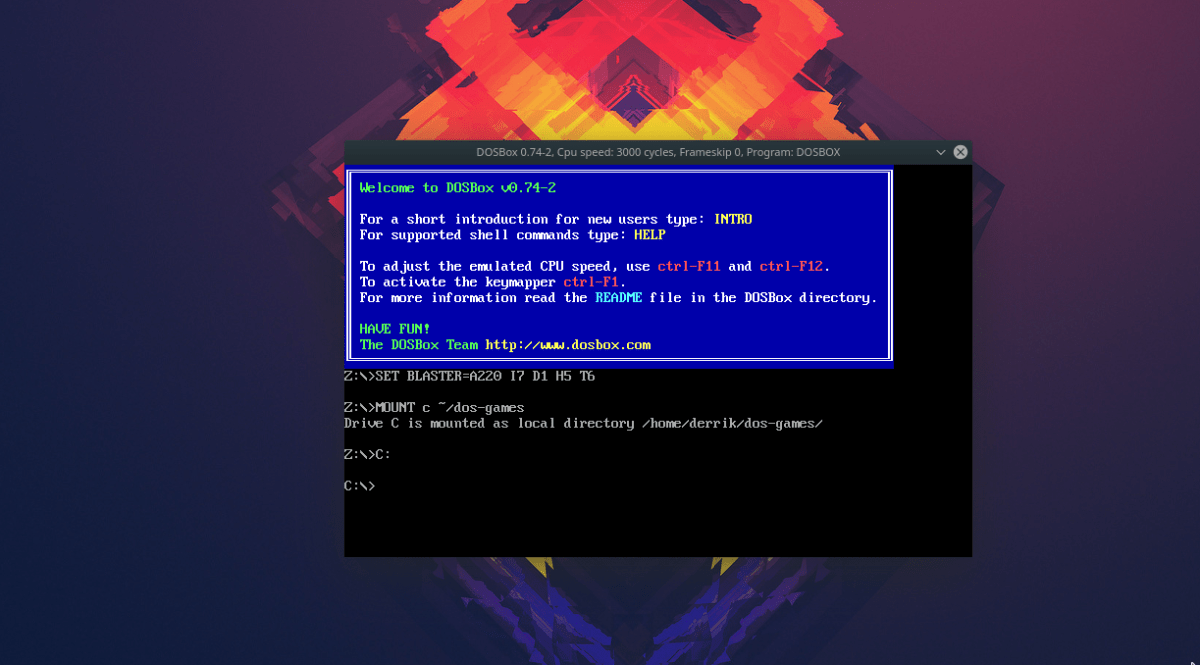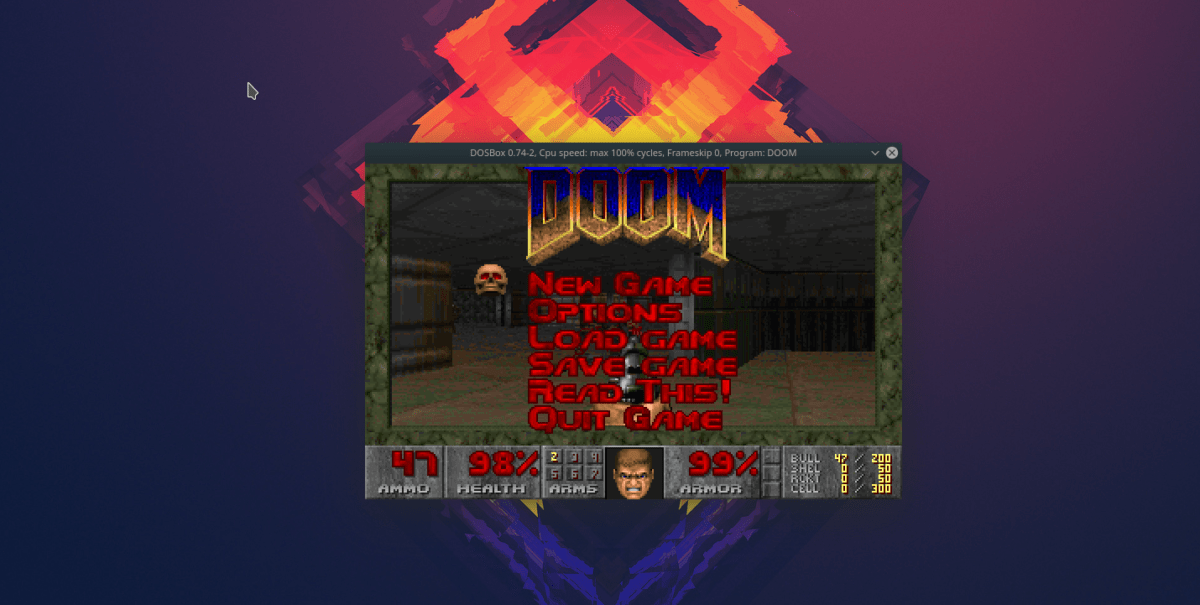Ça vous tente de faire un retour vers le passé dans les années 80’s pour jouer à des jeux de l’époque de MS-Dos comme Prince, Poof, Autobots, Turoid, RockRush et Doom? Sous un système Linux et pour revivre une telle expérience Old School, on vous présente DOSBox !
Qu’est ce que DOSBox ? Comme son nom l’indique, il s’agit d’un émulateur qui vous permet de faire tourner des jeux MS-DOS sur Mac, Linux et Windows et pas seulement les jeux rétros mais aussi vous permet d’exécuter des logiciels MS-Dos comme MS Word, Visual Basic 3.0, WordStar 4.00..etc.
Comment installer DOSBox sous un système d’exploitation Linux ?
Avant de savoir comment utiliser DOSBox pour jouer à des jeux MS-Dos classiques sous linux, il faut tout d’abord savoir l’installer sur votre ordinateur. Sous les autres systèmes d’exploitations comme Windows et Mac c’est plus simple mais sous Linux il faut passer par le terminal et taper quelques commandes selon les distributions Linux et selon les formats des packages disponibles : DEB, RPM, SNAP package, Flatpak ou directement la source du code puisque DOSBox est un open source.
Pour commencer l’installation, rendez vous sur votre terminal sous Linux et suivez ces instructions selon votre distribution :
Sous Ubuntu
Pour installer l’émulateur DOSBox sur Ubuntu, utilisez le gestionnaire de paquets apt et installez le paquet «DOSBox» :
1 | sudo apt install dosbox |
Sous Debian
Vous avez besoin de l’émulateur DOSBox sous Debian Linux ? Essayez la commande suivante Apt-get. Cependant, gardez à l’esprit que la version de DOSBox dans le repository des paquets Debian est peut-être obsolète, par rapport à d’autres systèmes d’exploitation.
1 | sudo apt-get install dosbox |
Si vous voulez une version plus récente de DOSBox sous un Debian Linux, il suffit d’ignorer cette méthode et passer à l’étape de l’installation via Snap ou Flatpak.
Sous Arch Linux
La dernière version de DOSBox est disponible sur les serveurs des paquets officiels d’Arch Linux (repository). Pour l’installer sur votre système, utilisez la commande suivante du gestionnaire des paquets Pacman :
1 | sudo pacman -S dosbox |
Sous Fedora Linux
Les utilisateurs de Fedora Linux peuvent installer rapidement DOSBox, car le projet Fedora l’intègre par défaut dans le dépôt des sources des paquets. Pour avoir l’application sur votre système Fedora, utilisez la commande DNF ci-dessous.
1 | sudo dnf install dosbox -y |
Sous OpenSUSE
Sous OpenSUSE, DOSBox est installable à partir du dépôt OSS All Software. Assurez-vous qu’il est activé sur votre système. Ensuite, tapez dans le terminal la commande Zypper pour lancer l’installation.
1 | sudo zypper install dosbox -y |
Via le système de paquets snap
Un paquet snap contrairement aux paquets rpm ou deb, pourra s’installer sur différentes distributions. Un logiciel au format snap pourra fonctionner aussi bien sous Ubuntu, Debian, Linux-Mint mais aussi sous Fedora, OpenSuse ou Gentoo et bien d’autres.
Pour que vous pouvez installer des paquets snap il faut qu’une tâche de ce dernier tourne en arrière plan de votre système d’exploitation Linux. Et c’est pour cela qu’avant toute chose, il faut installer le paquet snapd sur votre système en tapant la commande Linux suivante :
Sous Debian et Ubuntu :
1 | Sudo apt install snapd |
Sous fedora :
1 | sudo dnf install snapd |
Sous opensuse :
1 | sudo zypper install snapd |
Ensuite installez l’application avec la commande snap suivante :
1 | sudo snap install dosbox-x |
Via Flatpak
Le système Flatpak permet de distribuer une application Linux, sans avoir à se soucier des problèmes de compatibilités entre distributions ou des soucis de bibliothèques tout comme snap et les applications sont exécutées dans un environnement « bac à sable » (sandbox) sûr, isolé du reste du système d’où l’intérêt de son utilisation.
Et comme beaucoup de programmes, l’application est disponible sur Flathub en tant qu’une application de format Flatpak. Pour le faire fonctionner, utilisez les commandes de terminal ci-dessous :
1 | flatpak remote-add --if-not-exists flathub https://flathub.org/repo/flathub.flatpakrepo |
Puis la commande :
1 | sudo flatpak install flathub com.dosbox.DOSBox |
Comment Configurer votre DOSBox ?
Pour que ça fonctionne correctement et sans problème, il nécessite un coup de configuration rapide avant de pouvoir jouer à des jeux rétros. Pour cela donc rendez vous encore une fois sur votre terminal Linux ensuite créez un dossier pour les jeux MS-DOS avec la commande suivante :
1 | mkdir -p ~/dos-games |
Fermez ensuite votre terminal si vous êtes en mode graphique (KDE desktop, Gnome ou autres) et allez directement sur le site DOS Games et téléchargez les jeux que vous voulez.
Comment jouer aux jeux MS-Dos sur DOSBox ?
Après avoir configuré le dossier ~/dos-games sur votre système Linux et avoir télécharger un jeu MS-DOS à partir de DOSGames.com, le moment est venu de jouer comme un enfant de 10 ans des années 90’s. Pour cela, suivez les instructions pas à pas ci-dessous.
Étape 1: Lancez le gestionnaire de fichiers Linux et décompressez le jeu DOS téléchargé à partir de l’archive ZIP.
Étape 2: Placez les fichiers de jeu DOS décompressés dans le répertoire que vous avez créé plus haut (Comment Configurer votre DOSBox ?) : /home/nom d’utilisateur/dos-jeux/
Étape 3: Ouvrez l’application DOSBox sur votre bureau Linux. Ou démarrez-la depuis le terminal avec la commande dosbox.
Étape 4: Dans DOSBox, exécutez la commande MOUNT pour accéder au dossier ~ / dos-games et passer en mode DOS de Windows:
1 | MOUNT c ~/dos-games |
Étape 5: Utilisez la commande CD pour remplacer DOS par le lecteur C: / contenant tous vos fichiers de jeu vidéo MS-DOS.
Étape 6: Et comme vous êtes en mode DOS maintenant, exécutez la commande dos dir pour afficher le contenu du répertoire ~ /dos-games. Ensuite, utilisez CD pour se déplacer dans le sous-dossier du jeu :
1 | dir |
Puis
1 | cd dossier-du-jeux |
Étape 7: une fois sur le dossier du jeu en question, tapez encore une fois la commande dir pour afficher le contenu du répertoire. Ensuite, lancez SETUP.EXE, ou n’importe quel fichier que vous devez exécuter pour jouer au jeu que vous avez téléchargé !